mint_usb
Création d'une clé bootable USB Linux Mint
Guide pour créer une clé USB bootable de Linux Mint depuis Linux Mint. (Je n'utilise pas l'outils fourni avec Mint, mintStick, mais unetbootin).
Cela permet d'obtenir une clé USB sur laquelle on peut démarre un ordinateur afin de le dépanner ou d'installer Linux Mint.
Pourquoi Unetbootin et pas mintstick ?:
- D'expérience, Unetbootin m'a permis de démarrer sur clé USB des machines qui refusaient avec une clé créée avec mintstick.
- Unetbootin supporte les modes de démarrage BIOS et UEFI (pour mintstick, je ne suis plus sûr).
PS: Si un ordinateur ne démarre pas sur votre clé USB… essayez sur un autre port USB ! (si si !)
Pré-requis
- Être sous Linux.
- Avoir le fichier ISO de Linux.
- Avoir une clé USB de 2 Go ou plus.
Instructions
- Installation des logiciels nécessaires :
- Installez:
sudo apt install unetbootin extlinux gparted
- Si votre distribution n'a plus unetbootin dans les dépôts, téléchargez-le sur https://unetbootin.github.io/linux_download.html
- unetbootin va créer la clé USB bootable à partir du fichier ISO de Linux Mint.
- unetbootin a besoin d'extlinux.
- gparted permet de partitionner les disques.
- Partitionnement la clé USB:
- Lancez gparted
- Menu GParted > Périphériques > choisir la clé USB (probablement /dev/sda ou /dev/sdb)
- Si les partitions sont montées, les démonter (clic-droit > Démonter).
- Supprimer toutes les partitions de la clé USB (clic-droit > Supprimer).
- Créer une partition primaire FAT32 nommée
live. Taille: Toute la clé.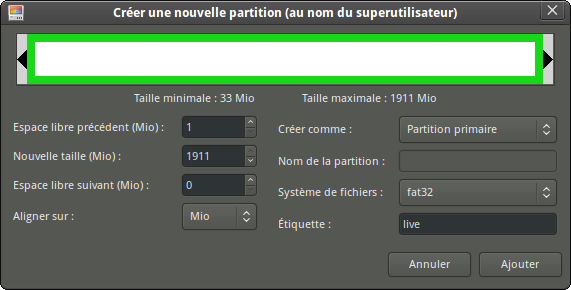
- Valider.
- Clic-droit sur la partition FAT32 > Gérer les drapeaux. Cocher
bootetlba. Valider. - Vous devez obtenir ceci:

- Retirez la clé USB et rebranchez-la.
- Installation de Linux sur la clé:
- Lancez:
sudo unetbootin
- Si vous avez un message d'erreur qui parle d'ext2, c'est que le paquet extlinux n'est pas installé. (Il s'appelle peut-être syslinux dans votre distribution.)
- Choisir Diskimage, sélectionner le fichier iso de LinuxMint.
- Drive: Pointer sur la partition "Live" (/dev/sda1 ou autre).
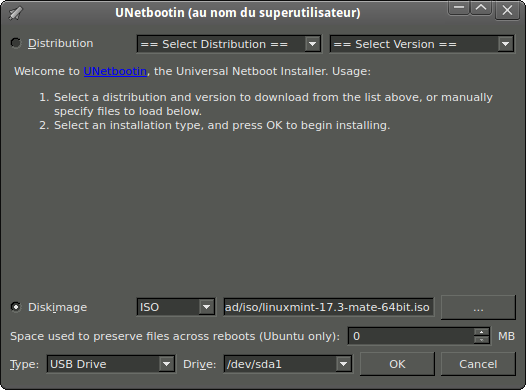
- Valider et attendre l'installation.
- A la fin de l'installation, ne pas cliquer sur "Reboot". Cliquez juste sur "Exit".
- Testez votre clé USB en démarrant un ordinateur dessus:
- Souvent, il faut presser F8 ou F9 (selon les machines) pour choisir le périphérique de démarrage.
- Il est possible que la possibilité de booter sur clé USB soit désactivée dans le BIOS/UEFI. Il faut parfois aller dans la configuration pour autoriser ce type de démarrage.
Si vous le souhaitez, vous pouvez spécifier une valeur (jusqu'à 4000) dans le champ "Space used to preserve files…". Cela vous permet d'installer et mettre à jour des paquets directement sur votre clé USB. Toute modification effectuée dans les fichiers sera persistée sur la clé.
Ajout de logiciels
J'embarque certains logiciels sur clé USB qui ne sont pas par défaut présents dans le LiveCD à des fins de dépannage.
- Je me garde sur la clé USB quelques paquets que je télécharge avec
sudo apt download nomDuPackage(Notez que pour cela il faut que vous ayé booté sur la clé USB afin que apt aille vous chercher les packages dépendants nécessaires pour utiliser ces programmes sur clé USB.)- partclone (permet de cloner/sauvegarder des partitions Linux, Windows…)
- gpart (outils complémentaires pour gparted qui est installé par défaut)
- vsftpd (serveur FTP, pour transfer aisé de fichiers depuis/vers une machine)
- filezilla (client FTP/ssh qui ne lâche jamais prise)
- à télécharger:
- VeraCrypt (pour relire mes disques chiffrés à partir du LiveCD)
- TeamViewer (téléchargement) (pour dépannage à distance)
mint_usb.txt · Dernière modification : 2020/02/19 13:47 de sebsauvage
